Tetap- “Penerbit ini telah diblokir dari menjalankan perangkat lunak di mesin Anda” di Windows 10
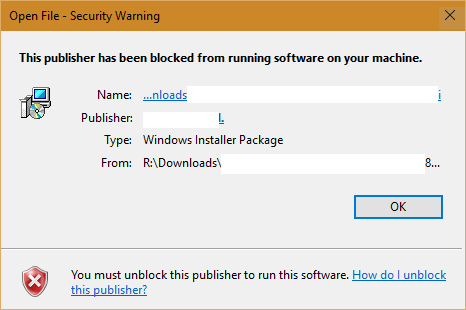
- 2977
- 552
- Simon Cormier
Tetap- “Penerbit ini telah diblokir dari menjalankan perangkat lunak di mesin Anda” di Windows 10:- Itu Penerbit ini telah diblokir dari menjalankan perangkat lunak di mesin Anda Kesalahan adalah kesalahan yang sangat umum dialami oleh sebagian besar pengguna Windows saat mencoba menginstal aplikasi baru. Masalah ini dapat diselesaikan dengan bantuan dua solusi sederhana. Salah satunya adalah dengan menginstal aplikasi yang diblokir melalui Command prompt dan yang lain adalah dengan membuka blokir penerbit perangkat lunak yang diblokir di pilihan internet. Menyelami artikel untuk mempelajari cara mengatasi secara efisien Penerbit ini telah diblokir dari menjalankan perangkat lunak di mesin Anda Kesalahan di Windows.
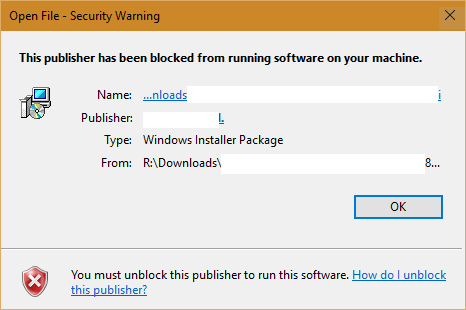
Perbaiki 1 - Instal Aplikasi melalui Perintah Prompt
LANGKAH 1
- Katakanlah file pengaturan aplikasi yang memberikan Penerbit ini telah diblokir dari menjalankan perangkat lunak di mesin Anda Kesalahan ada di E berkendara seperti yang ditunjukkan pada tangkapan layar berikut. Tepatnya, terletak di jalan setapak: E: \ Mengatur File \ Aida64Extreme280.exe. Sekarang ikuti langkah -langkah di bawah ini untuk menginstal aplikasi ini melalui Command prompt.
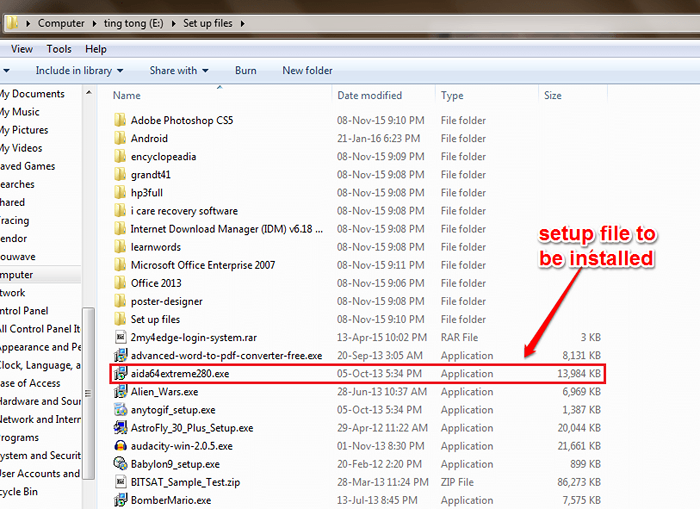
LANGKAH 2
- Buka Command prompt Dalam mode administrator. Untuk itu, mulailah mengetik cmd ke kotak pencarian windows. Ketika Command prompt muncul di hasil pencarian, klik kanan di atasnya dan pilih Jalankan sebagai administrator pilihan.
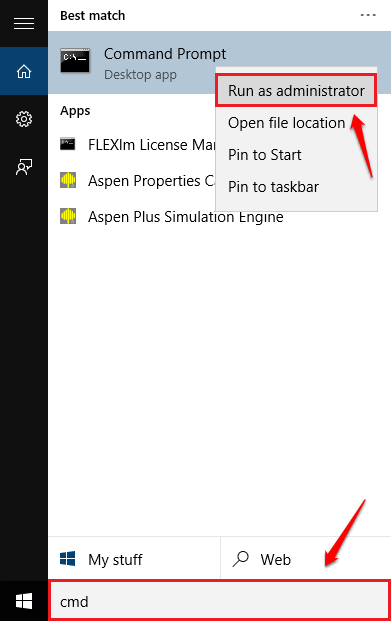
Langkah 3
- Seperti berikutnya, Anda harus menavigasi ke lokasi file pengaturan yang sedang diblokir.
Untuk ini, ketik saja Nama Direktori diikuti oleh : dan memukul Memasuki kunci.
Misalnya, dalam kasus saya, file pengaturan saya ada di direktori E:, jadi saya telah mengetik E: dan ditekan memasuki.
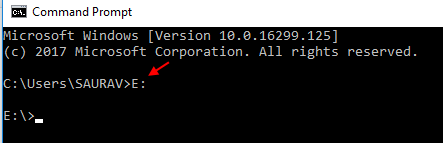
- Sekarang, ketik dir dan tekan enter.
Ini akan mencantumkan semua file di direktori E:.
Katakanlah perangkat lunak saya disimpan di folder bernama Mengatur file, Jadi untuk menavigasi ke lokasi, kami akan mengetik CD Mengatur File.
- Di tangkapan layar yang diberikan di bawah ini, saya telah menavigasi E: \ Mengatur File \ Aida64Extreme280.exe. Lihat langkah -langkah yang diberikan setelah tangkapan layar untuk penjelasan terperinci.
Sekarang, cukup tekan tombol enter dan instalasi akan berlanjut.
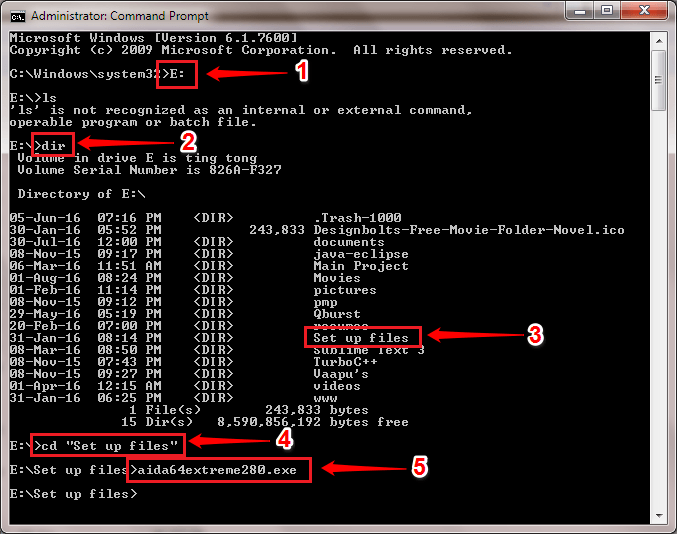
- 1 . E: Mengubah Direktori Kerja Saat Ini ke E Drive.
- 2. dir Perintah mencantumkan semua file dan folder di direktori kerja saat ini.
- 3. Temukan folder di mana file pengaturan Anda hadir. Dalam kasus kami, itu akan terjadi Mengatur file.
- 4. Sekarang ubah direktori ke folder itu. Untuk itu, gunakan CD memerintah.
- 5. Seperti berikutnya, ketikkan atau salin tempel nama file pengaturan dan tekan tombol enter.
Langkah 4
- Anda disana! Sekarang pengaturan instalasi Anda akan terbuka tanpa masalah apa pun.
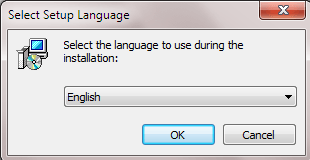
Perbaiki 2 - Buka Blokir Penerbit di Opsi Internet
LANGKAH 1
- Membuka Panel kendali. Untuk itu, tekan Menang+r kunci bersama. Ketika Berlari Kotak dialog muncul, ketik panel kendali dan tekan Key Enter.
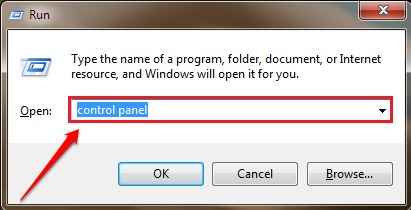
LANGKAH 2
- Seperti berikutnya, klik pada Jaringan dan internet pilihan.
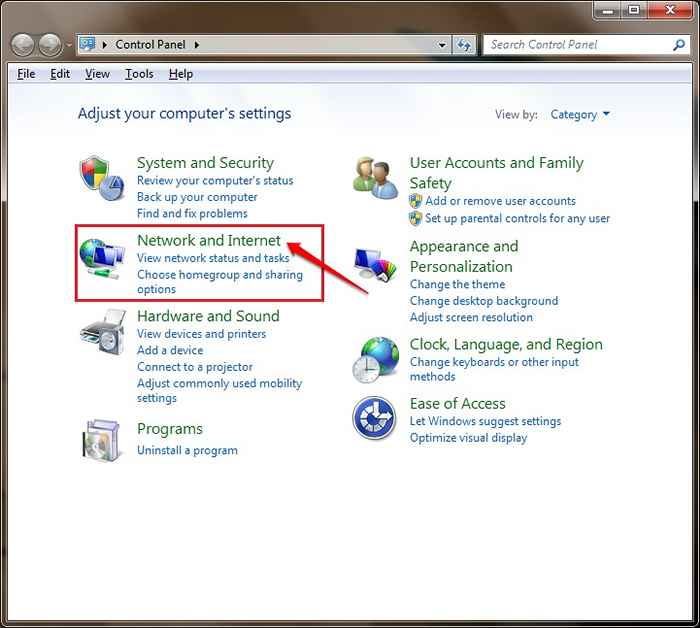
Langkah 3
- Langkah selanjutnya adalah mengklik pilihan internet.
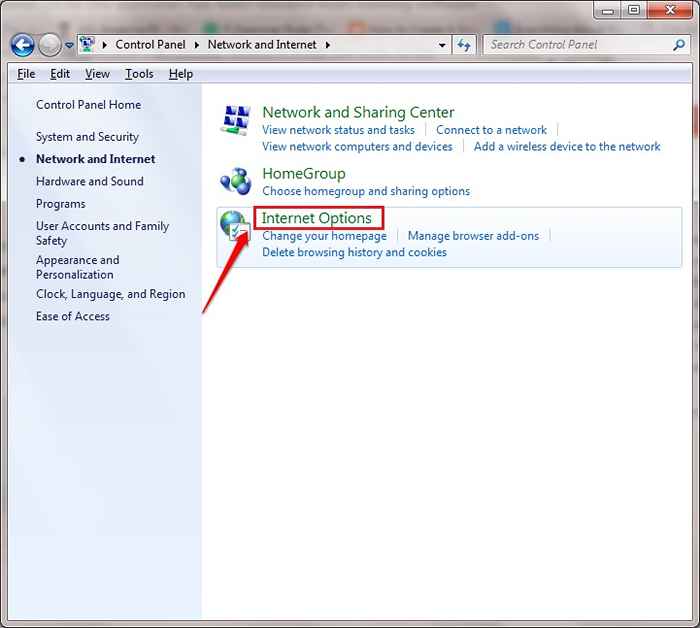
Langkah 4
- Ini akan membuka jendela baru dengan namanya pilihan internet. Klik pada Isi tab dan kemudian di Sertifikat tombol seperti yang ditunjukkan pada tangkapan layar yang diberikan di bawah ini.
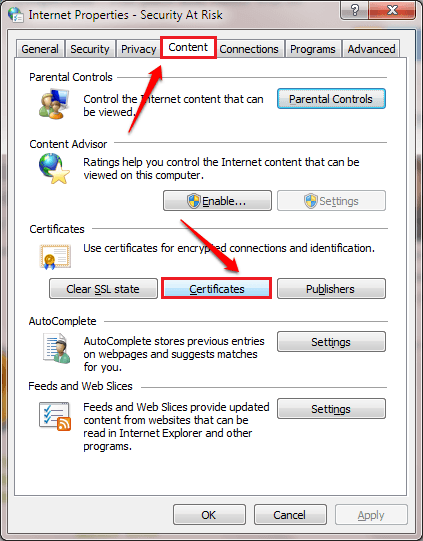
Langkah 5
- Ini akan membuka jendela baru bernama Sertifikat. Gunakan panah kecil di sisi kanan untuk menggulir ke arah kanan paling kanan. Lalu klik pada tab dengan nama Penerbit yang tidak dipercaya. Di sini Anda sampai ke Penerbit Lihat Semua yang Diblokir. Temukan penerbit yang ingin Anda buka blokir dan klik. Seperti berikutnya, klik Menghapus tombol. Anda dapat menemukan nama penerbit aplikasi Anda yang diblokir dari jendela kesalahan.
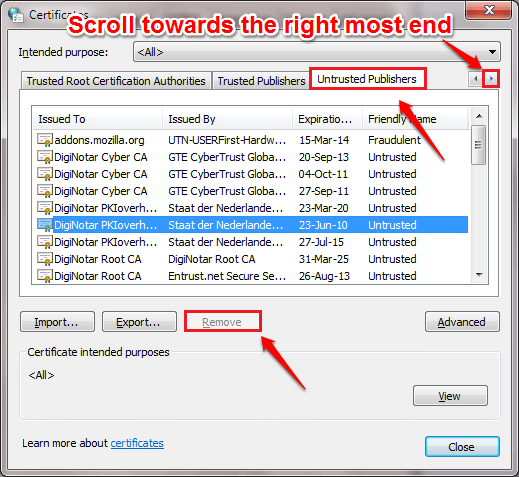
Semoga Anda menemukan artikel itu bermanfaat. Jika Anda memiliki keraguan tentang salah satu langkah, jangan ragu untuk meninggalkan komentar. Kami akan dengan senang hati membantu. Nantikan trik, tips, dan peretasan lainnya.
- « Cara mengaktifkan/ menonaktifkan fitur Sistem File Enkripsi Windows (EFS)
- 7 Tip dan Trik Duo Google Top »

